处理电脑的WiFi无线密码忘记的方法 电脑的WiFi无线密码忘记了如何处理
时间:2017-07-04 来源:互联网 浏览量:
今天给大家带来处理电脑的WiFi无线密码忘记的方法,电脑的WiFi无线密码忘记了如何处理,让您轻松解决问题。
有时候我们可能会忘记自己的WiFi密码,那么当我们忘记的时候如何查看自己的WiFi密码呢?小编今天告诉大家个办法如何查看自己电脑的WiFi密码。具体方法如下:
1点击电脑左下角的开始菜单,找到控制面板。点击进入控制面板选项。
 2
2进入控制面板界面之后,点击左边的网络和Internet选项,进入网络设置界面。
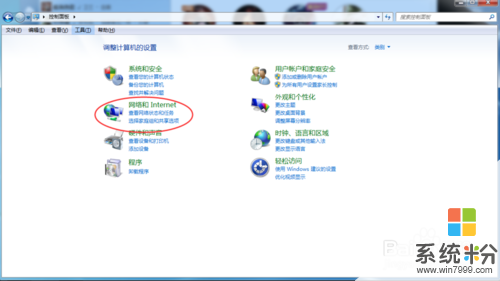 3
3进入网络和Internet选项,然后打开下方子选项的网络和共享中心
 4
4进入网络和共享中心界面。然后选择左边菜单栏里面的管理无线网络选项。
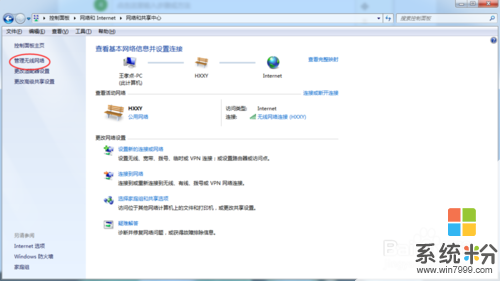 5
5点击,网络选项--右键属性--进入属性界面之后我们就可以看到自己WiFi密码了。
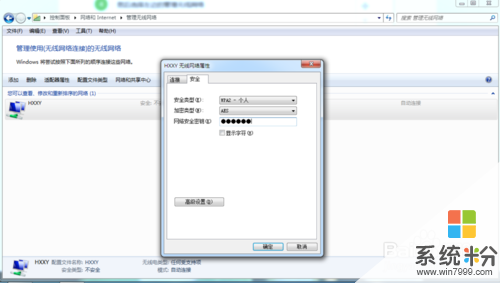 6
6建议大家还是设置一个比较好记的或者自己特殊意义的密码,这样方便记忆,以及以后的使用
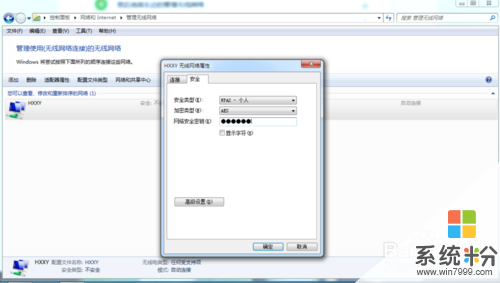 7
7当然如果我们有路由器的话,可以通过进入自己路由器的地址来查看我们的WIFI密码、

以上就是处理电脑的WiFi无线密码忘记的方法,电脑的WiFi无线密码忘记了如何处理教程,希望本文中能帮您解决问题。
我要分享:
